Sklep Windows Apps to świetne miejsce do pobierania aplikacji na komputer. Jednak wielu użytkowników napotyka problemy podczas pobierania ze sklepu Windows. Błąd 0x8004e108 jest takim błędem, który nie pozwala użytkownikom pobierać i aktualizować ich aplikacji, jest bardzo denerwujący, gdy naprawdę potrzebujesz jakiejś aplikacji, ale nie możesz jej pobrać z powodu jakiegoś przypadkowego błędu. Nie martw się, zebraliśmy jedne z najlepszych rozwiązań tego błędu, postępuj zgodnie z tymi rozwiązaniami i możesz ponownie pobrać aplikacje.
Rozwiązanie 1 – Zresetuj pamięć podręczną Microsoft Store
Jednym z najprostszych rozwiązań tego problemu jest zresetowanie sklepu Microsoft, aby ładował się ponownie, a problem może zniknąć. Wykonaj poniższe czynności, aby zresetować pamięć podręczną sklepu Microsoft.
KROK 1: Naciśnij Windows i wyszukaj wsreset.exe, kliknij wynik prawym przyciskiem myszy i wybierz Uruchom jako administrator.
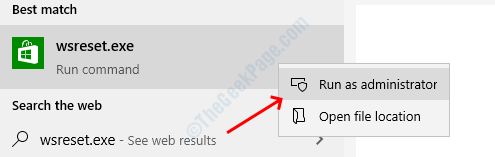
KROK 2: Naciśnij tak opcja potwierdzenia resetowania pamięci podręcznej sklepu Windows.
Rozwiązanie 2 – Uruchom narzędzie do rozwiązywania problemów z systemem Windows
Narzędzie do rozwiązywania problemów to program zaprojektowany specjalnie do wykrywania i rozwiązywania błędów w systemie Windows. Możesz uruchomić narzędzie do rozwiązywania problemów, jeśli masz problem ze sklepem Windows. Aby uruchomić narzędzie do rozwiązywania problemów, wykonaj następujące proste czynności:
KROK 1: Otwórz Windows ustawienia naciskając Windows + I.
KROK 2: Przewiń w dół do ostatniego i wybierz Aktualizacja i bezpieczeństwo opcja.
KROK 3: W Aktualizacja i zabezpieczenia wybierz rozwiązywać problemy z lewego okienka.

KROK 4: Przewiń i znajdź Aplikacje Sklepu Windows w menu narzędzia do rozwiązywania problemów kliknij go, a następnie wybierz Uruchom narzędzie do rozwiązywania problemów.

Program do rozwiązywania problemów z systemem Windows będzie teraz skanować w poszukiwaniu problemu i automatycznie go rozwiąże, gdy znajdzie jakiś błąd. Zamknij okno narzędzia do rozwiązywania problemów po zakończeniu procesu, a następnie sprawdź, czy możesz teraz pobierać aplikacje ze sklepu Windows.
Rozwiązanie 3 – Zmień nazwę folderu SoftwareDistribution
Wielu użytkowników zgłosiło, że zmiana folderu SoftwareDistribution naprawia błąd 0x8004e108, możesz zmienić tytuł folderu za pomocą poleceń w wierszu polecenia.
KROK 1: Naciśnij Okna przycisk, wyszukaj cmdi naciśnij klawisz Enter, aby otworzyć okno wiersza polecenia.

KROK 2: Wklej poniższe polecenie w oknie wiersza polecenia i naciśnij enter.
zatrzymanie netto WuAuServ

KROK 3: Otwórz Eksplorator plików Windows i przejdź do ścieżki pokazanej poniżej lub wklej ścieżkę w pasku adresu.
C:\Windows
KROK 4: Przewiń w dół i znajdź Dystrybucja oprogramowania folder, kliknij go prawym przyciskiem myszy i wybierz Przemianować.
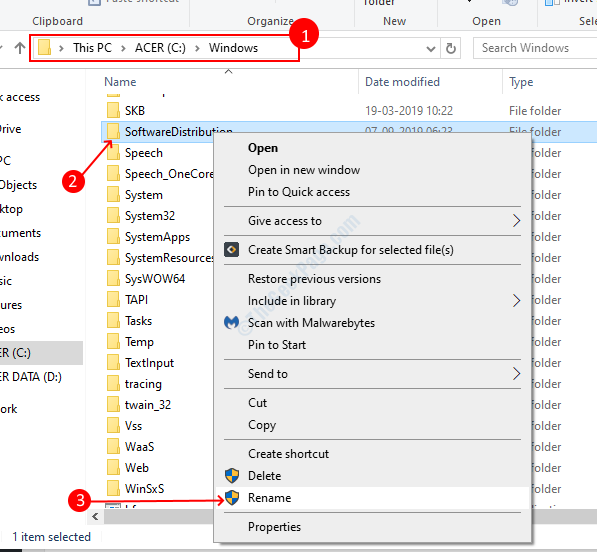
KROK 5: Wpisz SDold jako nową nazwę folderu, zamknij okno eksploratora plików po pomyślnej zmianie nazwy folderu.
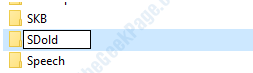
KROK 6: Przejdź do okna wiersza polecenia i wklej następujące okno.
start netto WuAuServ

To wszystko, powinieneś być teraz w stanie pobierać aplikacje ze sklepu Windows. Wypróbuj następną metodę, jeśli nadal pojawia się błąd.
Rozwiązanie 4 – Wyloguj się i zaloguj ponownie na swoje konto Microsoft
Wylogowanie się ze sklepu Windows pomaga wielu osobom rozwiązać ten błąd, ponieważ resetuje aplikację sklepu po ponownym zalogowaniu. Wykonaj poniższe czynności, aby się wylogować i zalogować ponownie.
KROK 1: Otwórz sklep Microsoft Store i kliknij profilIkona po prawej stronie. Wybierz Wyloguj się opcja z menu.
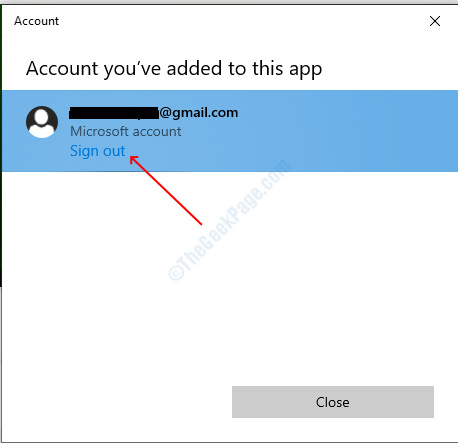
KROK 2: Teraz wyszukaj aplikację, którą chcesz pobrać, otwórz stronę aplikacji i kliknij Otrzymać przycisk.

KROK 3: Kliknij Zaloguj się opcję z ikony profilu, Twoja aplikacja zostanie teraz pobrana.
Rozwiązanie 5 – Wyłącz serwer proxy
KROK 1: Otwórz okno dialogowe Uruchom, naciskając Windows + R, wpisz kontrolai naciśnij hit wchodzić przycisk.

KROK 2: Wybierz opcje internetowe z okna panelu sterowania.
KROK 3: Udaj się do znajomości zakładkę, a następnie kliknij przycisk Ustawienia sieci LAN.
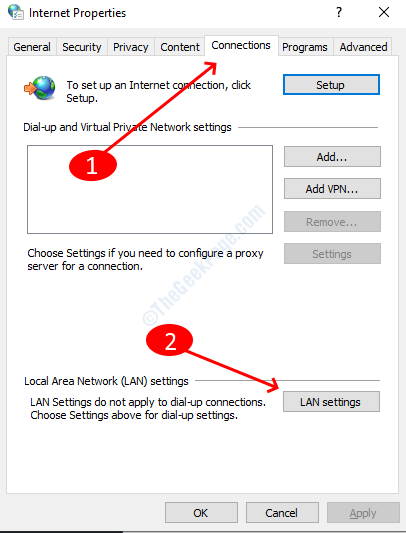
KROK 4: Odznacz pole wyboru, które mówi, że używaj serwera proxy dla swojej sieci LAN, kliknij przycisk OK i zamknij panel sterowania.
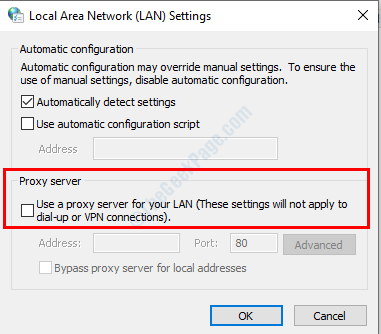
To wszystko, powinno rozwiązać problem z Microsoft Store. Jeśli napotkasz jakiekolwiek trudności w stosowaniu metod, daj nam znać w komentarzach.

